
Tämä ohjelmisto pitää ajurit käynnissä ja pitää sinut turvassa tavallisista tietokonevirheistä ja laitteistovikoista. Tarkista kaikki ohjaimesi nyt kolmessa helpossa vaiheessa:
- Lataa DriverFix (vahvistettu lataustiedosto).
- Klikkaus Aloita skannaus löytää kaikki ongelmalliset kuljettajat.
- Klikkaus Päivitä ohjaimet uusien versioiden saamiseksi ja järjestelmän toimintahäiriöiden välttämiseksi.
- DriverFix on ladannut 0 lukijoita tässä kuussa.
Jos huomaat, että haluat muuttaa kuvan kokoa Paint 3D: ssä, napsautit oikeaa linkkiä. Tarvitsetko erikokoisen kuvan verkkosivustollesi, sähköpostin allekirjoitukselle tai tietokoneesi taustakuvalle, kuvan koon muuttaminen on erittäin tärkeää.
Vaikka kirjaa ei pitäisi arvioida kannen perusteella, terävien näköisten kuvien näyttäminen projektissasi näyttää paljon paremmalta kuin muokatut valokuvat, joiden reunat näkyvät.
Kun otetaan huomioon tämä, riippumatta siitä, missä ympäristössä haluat käyttää kuvaa, ammattimaisen ja puhtaan ilmeen esittäminen on aina suositeltavaa.
Tästä syystä tämän päivän artikkeli-artikkelissa keskustellaan parhaasta tavasta muuttaa minkä tahansa kuvan kokoa Paint 3D: ssä. Lue lisää siitä, miten se tehdään.
Haluatko muuttaa kuvan kokoa Paint 3D: ssä? Seuraa tätä menetelmää
- Napsauta hiiren kakkospainikkeella kuvaa, jonka kokoa haluat muuttaa -> napsauta Muokkaa Paint 3D: llä valikosta.
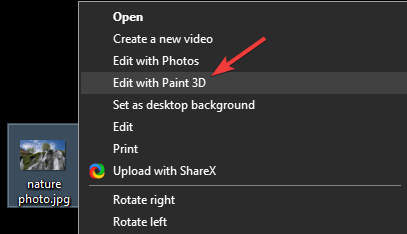
- Klikkaa Kangas vaihtoehto näytön yläreunasta.
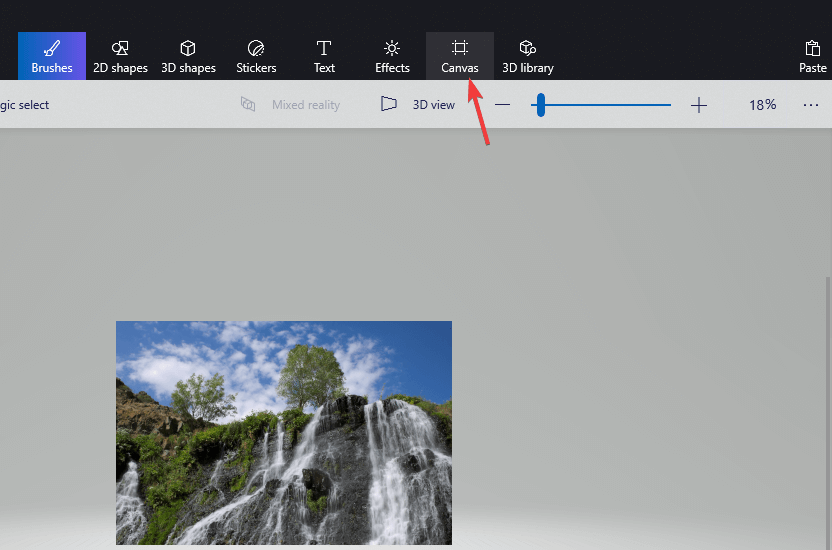
- Varmista, että vaihtoehto Muuta kuvan kokoa kankaalla on tarkastettu sivupalkin sisällä (jos et näe tätä vaihtoehtoa, paina vain M-näppäintä aktivoi se näppäimistöllä)
- Alla Muuta kankaan kokoa -> varmista, että Lukitse kuvasuhde vaihtoehto on valittu.
- Varmista, että valitset Pikselit alla Muuta kankaan kokoa valikossa.
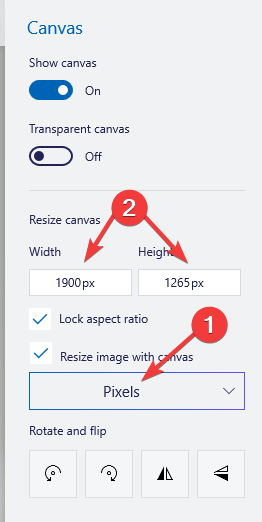
- Valitse sopiva koko muokkaamalla korkeutta ja leveyttä.
- Klikkaa valikossa painike - valitse Tallentaa.
Voinko Paint 3D: llä muuntaa kuvat mustavalkoisiksi? Tässä on vastaus
Johtopäätös
Tässä ohjeartikkelissa tutkittiin nopeinta tapaa muuttaa kuvan kokoa Paint 3D: n sisällä. Tämän yksinkertaisen ja suoraviivaisen menetelmän avulla voit muokata kuvan kokoa haluamaasi kokoon sopivaksi.
Voit muuttaa kuvien kokoa taiteessa, työpöydällä tai PowerPoint-esityksessä, jota olet työskennellyt.
Jos pidit tästä oppaasta hyödyllisenä, ilmoita siitä meille käyttämällä tämän artikkelin alapuolella olevaa kommenttiosaa.
LUE MYÖS:
- 10 parasta maalaussovellusta Windows 10: lle, jotka sinun tarvitsee vain kokeilla
- Mitä tehdä, kun Paint.net ei asenna [EXPERT FIX]
- Paint 3D ei tallenna [6 TODELLISESTI TOIMIVAA KORJAUSTA]


